Abbiamo appena rilasciato la nostra nuova funzione Knowledge Base in OneDesk per consentirti di fornire ai tuoi clienti uno spazio in cui cercare e trovare risposte alle loro domande. Ci sono molte funzionalità nella Knowledge Base (e altre in arrivo) di cui tratterò più in dettaglio un altro post . Se ti iscrivi a OneDesk oggi, avrai già la Knowledge Base abilitata in modo da poter passare direttamente a quell’articolo per saperne di più.
Tuttavia, se sei un utente corrente, sarà disabilitato per impostazione predefinita, quindi lo scopo di questo articolo è di farti sapere come puoi abilitarlo e iniziare a lavorarci.
OneDesk ti consente di creare un elemento di lavoro (che chiameremo un “articolo della Knowledge Base”) e di pubblicarlo sull ‘”app del cliente” della Knowledge Base affinché i tuoi clienti possano vederlo. Per abilitare questa funzione dovrai fare quanto segue:
1) Abilita il tipo di biglietto “Articolo della Knowledge Base”
Questo si trova sotto Admin> Biglietti> Tipi di biglietti
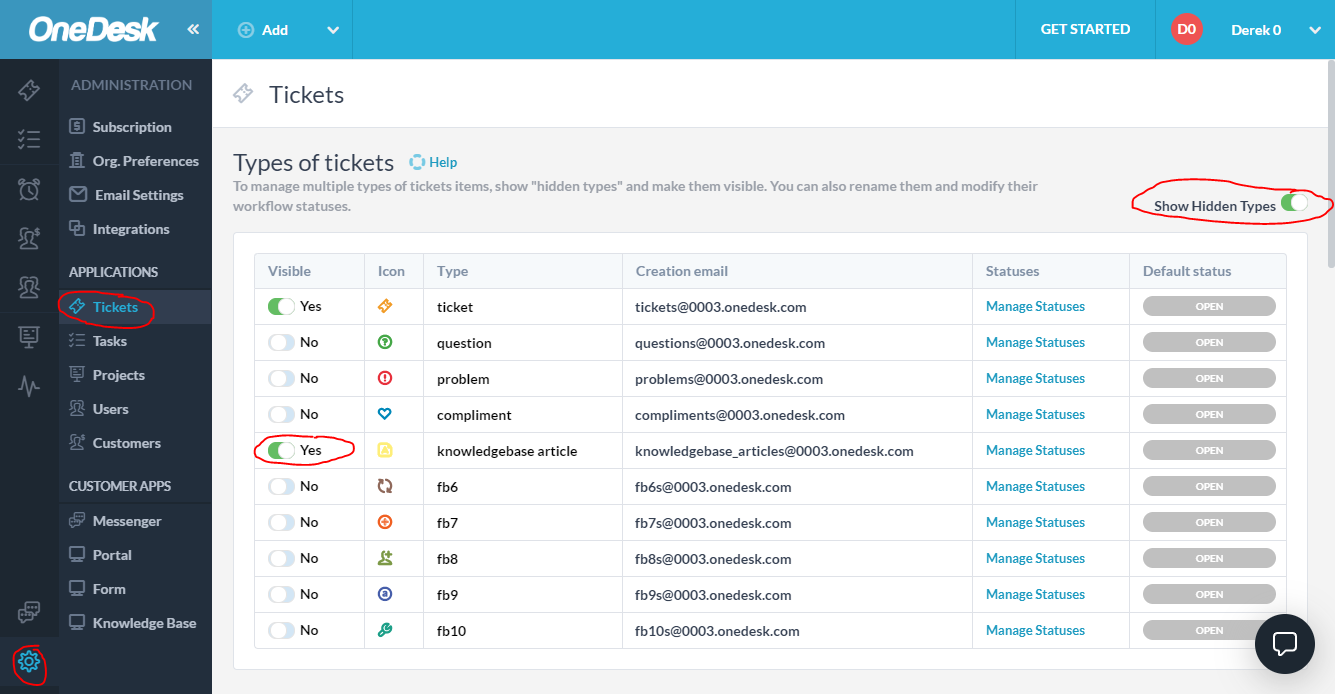
– Potrebbe essere necessario “Mostra tipi nascosti” se non è possibile visualizzarlo
– Potresti aver rinominato i tuoi tipi di biglietto in passato, nel qual caso puoi abilitare un tipo non utilizzato e rinominarlo.
– Puoi anche modificare gli stati di un articolo.
2) Abilitare l’app per i clienti della Knowledge Base
Questo può essere trovato sotto Admin> App per i clienti> Elenco delle app dei clienti
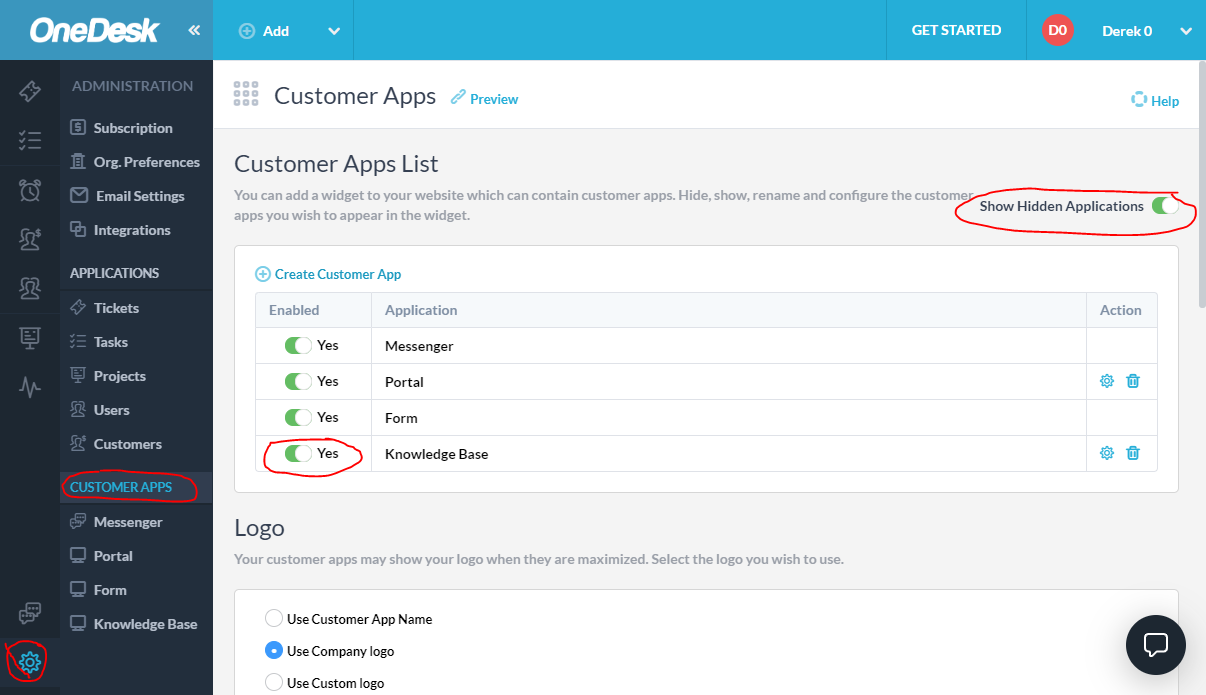
– Potrebbe essere necessario “Mostra applicazioni nascoste” se non riesci a vederlo
– Apparirà una nuova pagina nell’elenco delle app dei clienti a sinistra del pannello di amministrazione.
3) Collegare il tipo di articolo dell’articolo all’app per i clienti della Knowledge Base
Questo viene fatto sotto Admin> base di conoscenza> Quali articoli può vedere il cliente su questa app del cliente?
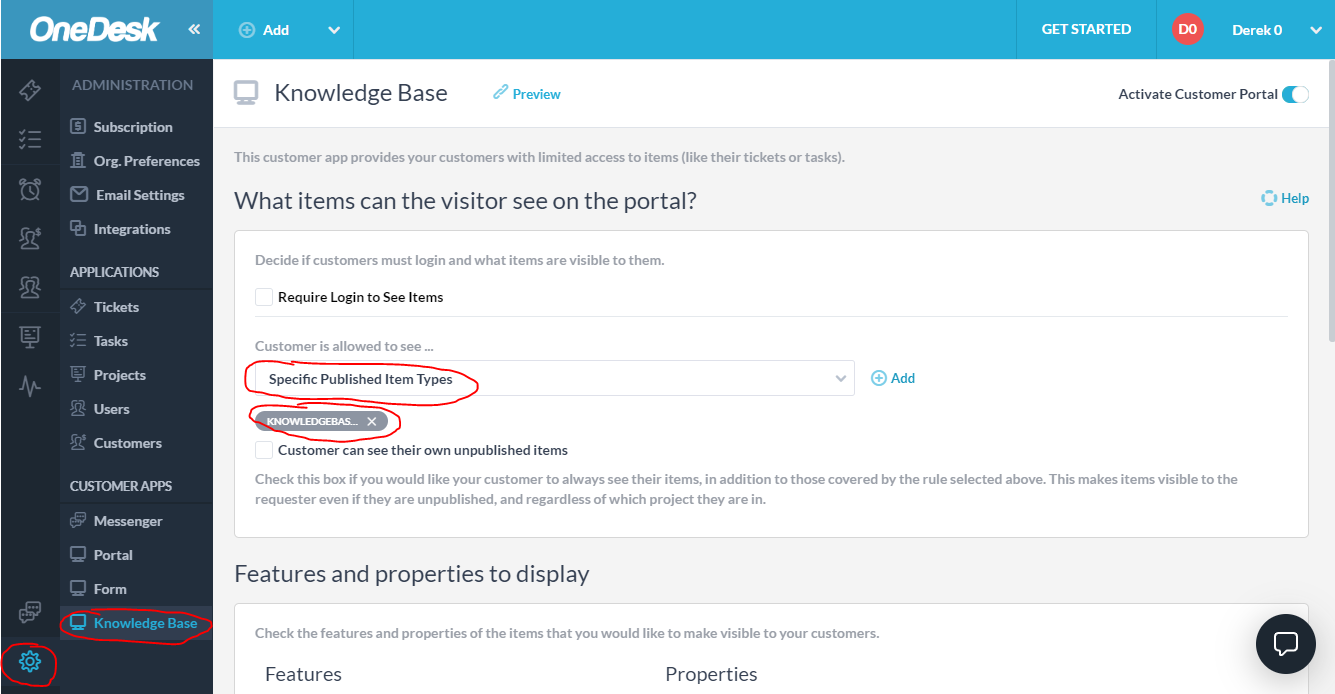
– Seleziona: il cliente può visualizzare … “Tipi di articoli pubblicati specifici”
– Aggiungi il tipo “articolo della knowledge base”.
4) Crea alcuni articoli
La tua knowledge base è ora attiva e necessita solo di alcuni articoli! Puoi crearli facendo clic sul pulsante Aggiungi nella barra blu in alto e creando un articolo della Knowledge Base (assicurati che siano pubblicati). Poiché hai creato l’articolo della Knowledge Base come tipo di ticket, vengono gestiti nell’app dei ticket. Crea le visualizzazioni e i filtri necessari per gestirli.
Quando visiti la tua Knowledge Base, vedrai il tuo nuovo articolo lì. Per impostazione predefinita, la Knowledge Base viene aggiunta come nuova scheda nel widget del sito Web. Se desideri collegarti ad esso direttamente sul tuo sito web, puoi trovare il link sotto
Admin> base di conoscenza> Anteprima (collegamento).
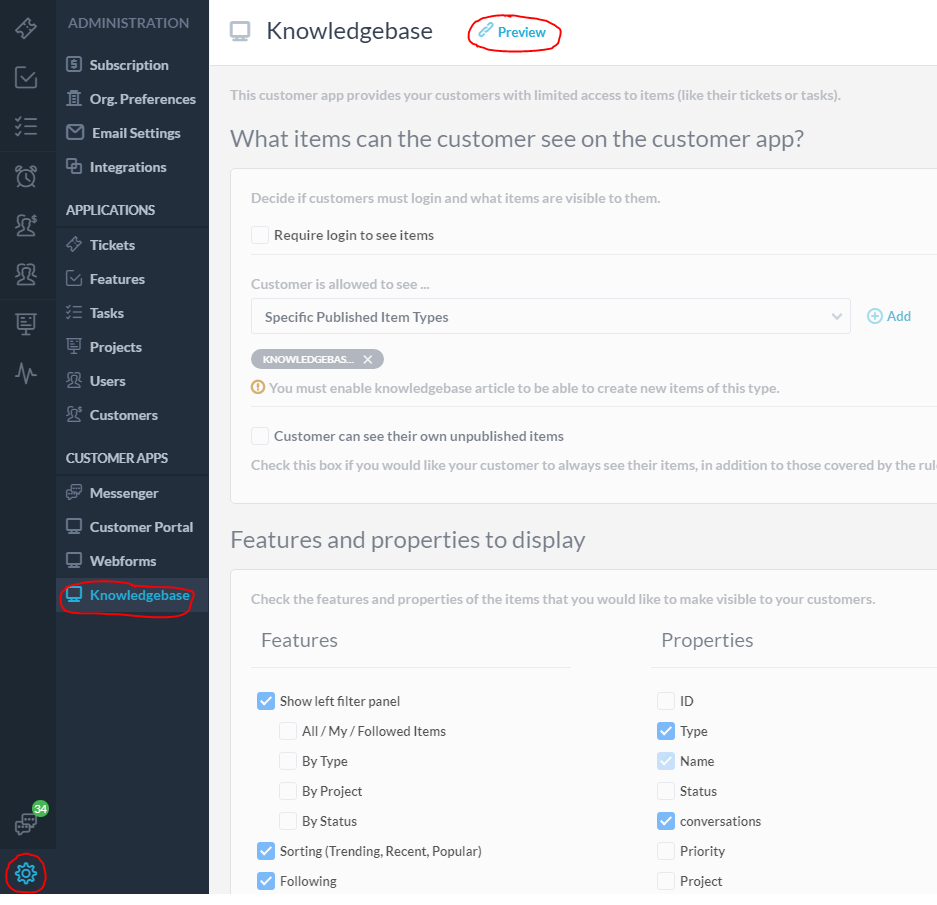
Per saperne di più su come utilizzare la Knowledge Base e su cosa può essere configurato lì, leggi di più in questo articolo.